

Las pruebas de evaluación pueden tener distintos niveles de calidad según niveles tolerancia diferentes para la misma métrica.
No puede cambiar los niveles de tolerancia ni los parámetros de las pruebas de validación de color FOGRA, GRACoL y SWOP predefinidas. La prueba de precisión del perfil también tiene parámetros de tolerancia y mediciones que no se pueden editar.
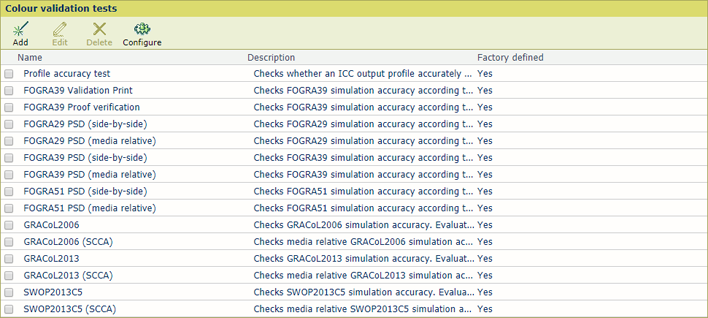 Pruebas de validación de color predefinidas disponibles
Pruebas de validación de color predefinidas disponiblesTodas las validaciones de color estándar se basan en los niveles de tolerancia que forman parte de la certificación. La prueba de precisión del perfil de salida tiene niveles de tolerancia de PRISMAsync Print Server fijos. El nivel de calidad A tiene los requisitos más estrictos con relación a la reproducción de colores. Los niveles de tolerancia para el nivel de calidad B o C tienen valores más altos.
|
Si desea |
Solución |
|---|---|
|
Ir a las pruebas de validación del color |
|
|
Ver los niveles de tolerancia de la prueba de precisión perfil predefinida |
|
|
Ver los niveles de tolerancia de una prueba de validación de color FOGRA, GRACoL o SWOP predefinida. |
|
|
Crear una prueba de validación de color personalizada. |
|
|
Habilite el almacenamiento de informes CGATS tras una prueba de validación de color
|
Los informes CGATS se almacenan en un recurso compartido SMB. El administrador del sistema puede configurar los recursos compartidos de SMB.
|
|
Habilitar la impresión de hojas de limpieza antes que gráficos de prueba
|
|